küsimus
Probleem: kuidas parandada Windowsis viga 0x800706F9?
Tere. Proovin kopeerida mõnda vanu faile 3.5 diskettidelt, kuid saan teate "Viga 0x800706F9: Kettakandjat ei tuvastata. Seda ei pruugita vormindada." Kuidas peaksin seda parandama?
Lahendatud Vastus
Windows on üks populaarsemaid operatsioonisüsteeme maailmas, kuid sellel on endiselt palju vigu ja vigu, millega kasutajad võivad kokku puutuda. Microsoft annab Windows OS-i värskendusi välja üsna sageli. Sellele vaatamata ilmnevad mõned vead või vead endiselt või on need isegi põhjustatud värskendustest.
Üks tõrgetest, mida mõned Windowsi kasutajad kogevad, kuvab koodi 0X800706F9, kui nad üritavad kopeerida faile 3.5-disketilt, mis on varem kirjutatud Windows 2000 või Windows XP jaoks. Rohkem kui kaks aastakümmet olid disketid peamine väline kirjutatav salvestusseade. Enamik arvutuskeskkondi enne 1990. aastaid ei olnud võrku ühendatud ja disketid olid peamiseks vahendiks andmete edastamiseks arvutite vahel. Seda meetodit tuntakse sneakernetina.[1]
Mõned kasutajad saavad sama vea ka MS Office'i dokumentide ja piltidega. Sõnum, mida nad näevad, on:
Ootamatu viga ei lase teil faili kopeerida. Kui see tõrketeade kuvatakse jätkuvalt, saate selle probleemi lahendamiseks abi otsimiseks kasutada veakoodi.
Viga 0x800706F9: kettakandjat ei tuvastata. Seda ei pruugita vormindada.
Need vead võivad olla väga masendavad, kuna need ei paku lahendusi. Kasutajad jäävad ise parandusi otsima. Sellel probleemil on mitu võimalikku põhjust, näiteks draiver või riistvara, kohaliku salvestusruumi probleem, rikutud Exceli fail või Wordi fail, rikutud või puuduv süsteemifail jne.
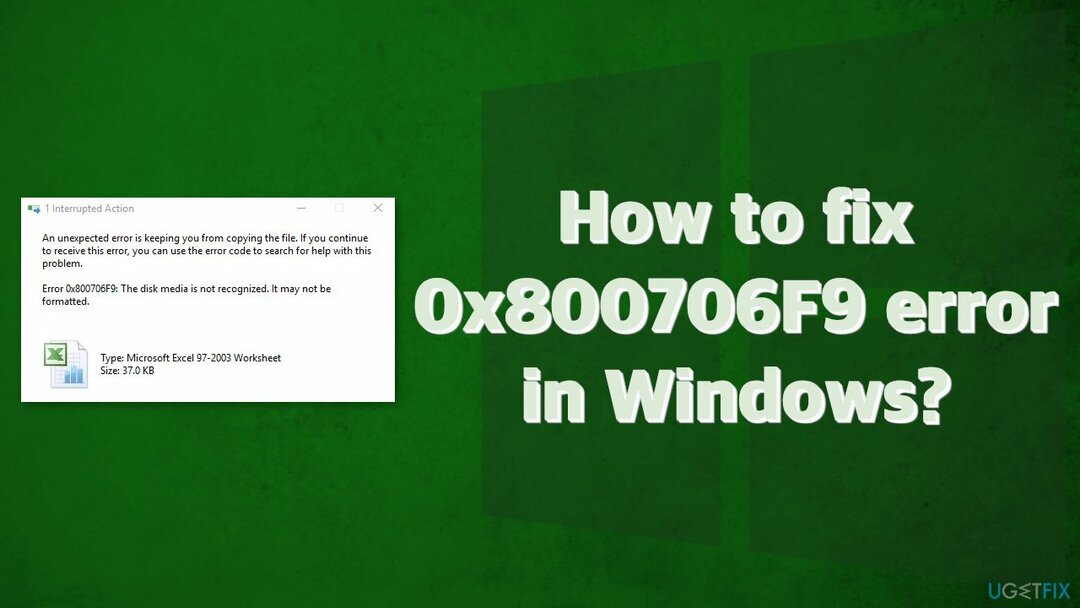
See artikkel pakub paar võimalikku lahendust tõrke „Kettakandjat ei tuvastata” 0x800706F9 jaoks. Olenevalt teie probleemi tõsidusest võib piisata lihtsalt automaatse sisseehitatud Windowsi tõrkeotsija käivitamisest või peate võib-olla kasutama käsuviipa.[2] Võite proovida kasutada remonditööriista ReimageMaci pesumasin X9 et vältida kõigi võimalike paranduste läbimist. See võimas tarkvara võib lahendada mitmesuguseid süsteemivigu, registriprobleeme, rikutud faile ja BSOD-e[3] ja optimeerige masin maksimaalse jõudluse saavutamiseks.
Kui olete valmis tõrkeotsingu protsessi alustama, järgige kindlasti hoolikalt juhiseid.
1. meetod. Käivitage riistvara ja seadmete tõrkeotsing
Kahjustatud süsteemi parandamiseks peate ostma selle litsentsitud versiooni Reimage Reimage.
- Vajutage Windows + R võtmed avamiseks Jookse Dialoogikast
- Tüüp ms-settings: tõrkeotsing ja tabas Sisenema
- Kerige lehte alla, kuni leiate Riistvara ja seadmed
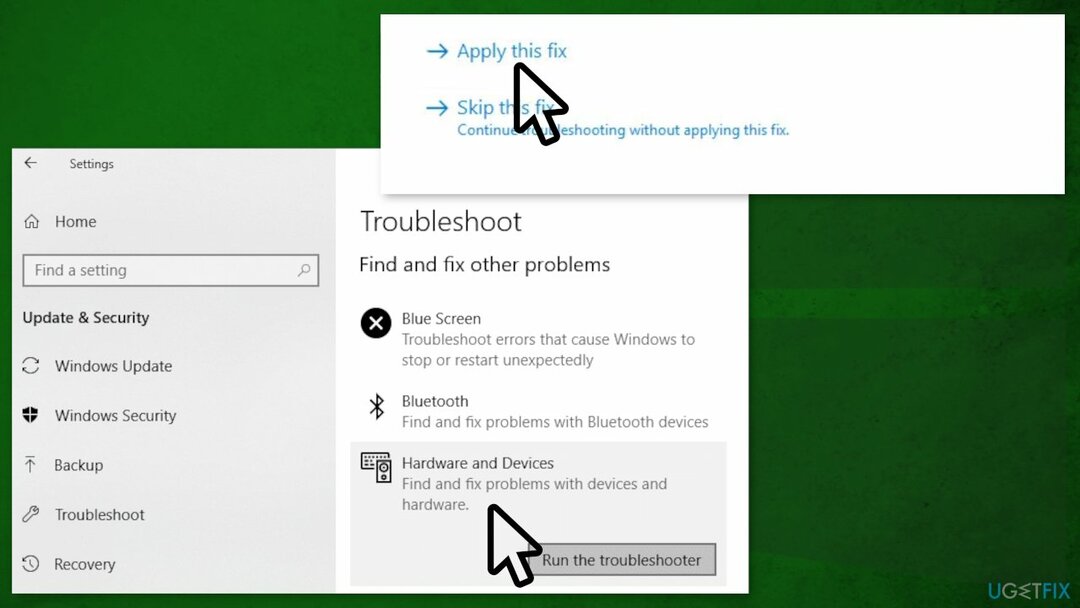
- Valige Käivitage tõrkeotsing
- Klõpsake nuppu Rakendage see parandus valik, kui see on saadaval
- Taaskäivita arvutisse
2. meetod. Avage dokumendid ja salvestage need rikastekstiks
Kahjustatud süsteemi parandamiseks peate ostma selle litsentsitud versiooni Reimage Reimage.
- Avatud File Explorer ja avage oma diskett
- Topeltklõpsake probleemsel dokumendil selle avamiseks
- Kui avate MS Exceli või MS Wordi faili, klõpsake nuppu Fail valik vasakust ülanurgast
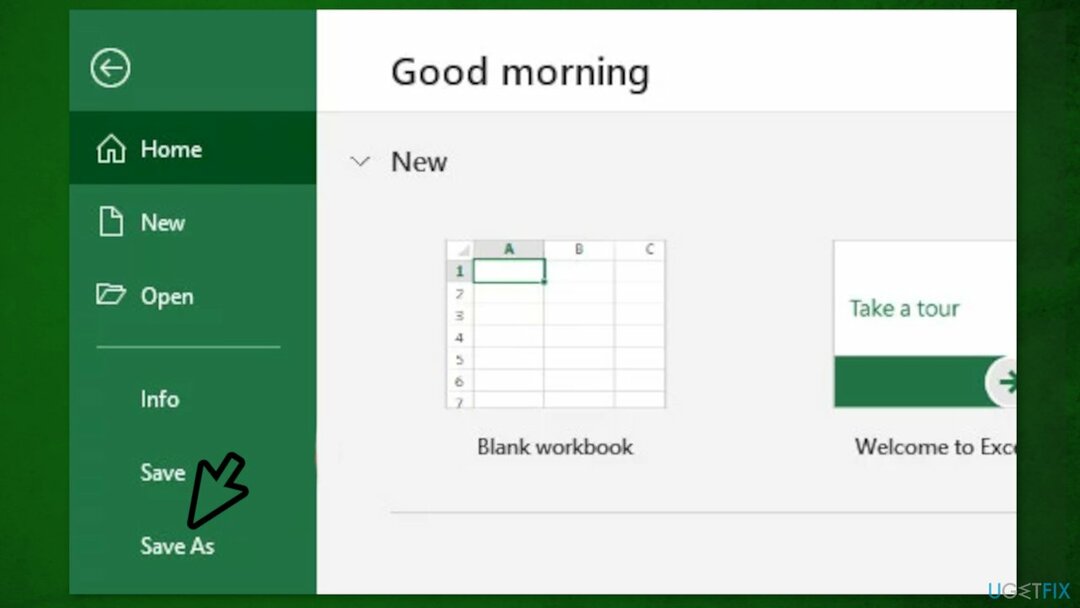
- Kliki Salvesta kui, siis edasi Sirvige ja valige oma SSD-l või HDD-l asukoht
- Valige Salvesta tüübina juurde Tekst vormingu jaoks MS Excel fail ja Rikastekst vormingu jaoks MS Word faili
- Kontrollige, kas probleem on lahendatud
3. meetod. Taasta Wordi fail
Kahjustatud süsteemi parandamiseks peate ostma selle litsentsitud versiooni Reimage Reimage.
- Ava MS Word rakendus teie Windowsi arvutis
- Kliki Fail vasakust ülanurgast
- Kliki Avatud laiendatud menüü üksustest ja valige Sirvige
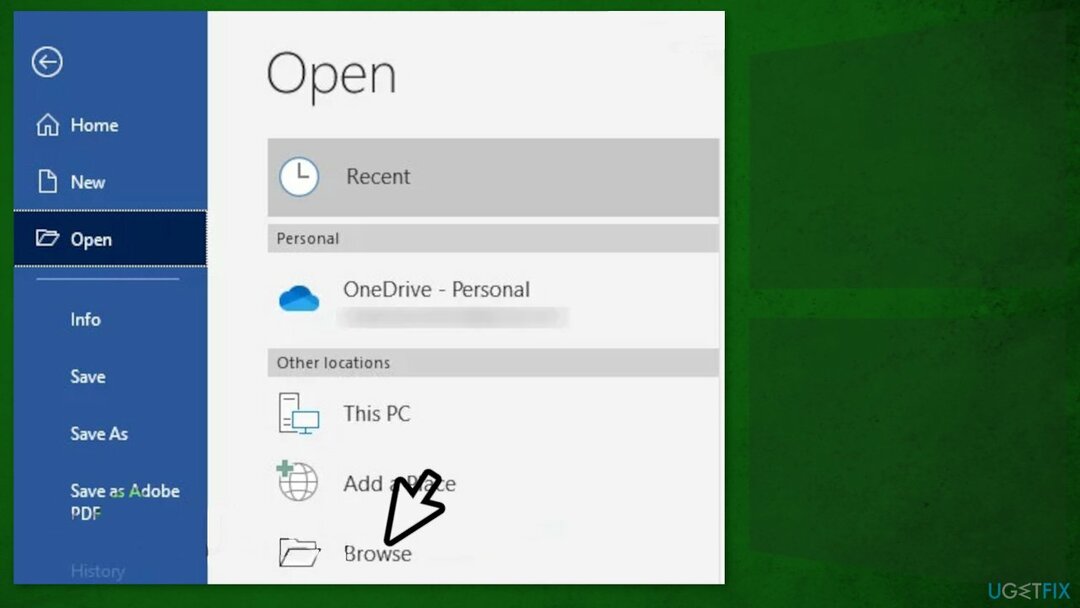
- Minge oma disketile ja valige probleemne MS Word faili
- Määrake faili tüüp juurde Taastage tekst mis tahes failist ja vajutage Avatud
- Kui Wordi fail avanes Taastamisrežiim, saate faili salvestada asukohta, mis asub väljaspool disketti (HDD/SSD)
4. meetod. Taasta Exceli fail
Kahjustatud süsteemi parandamiseks peate ostma selle litsentsitud versiooni Reimage Reimage.
- Avage disketile salvestatud probleemne MS Exceli fail, kasutades MS Excel rakendus
- Kui fail on avatud, klõpsake nuppu Fail vasakust ülanurgast
- Kliki Avatud nimekirjast
- Kliki Sirvige ja leidke asukoht Excel faili
- Klõpsake valiku Ava rippmenüü noolt
- Valige Ava ja paranda… nimekirjast
- Kui küsitakse, klõpsake nuppu Remont protsessi alustamiseks
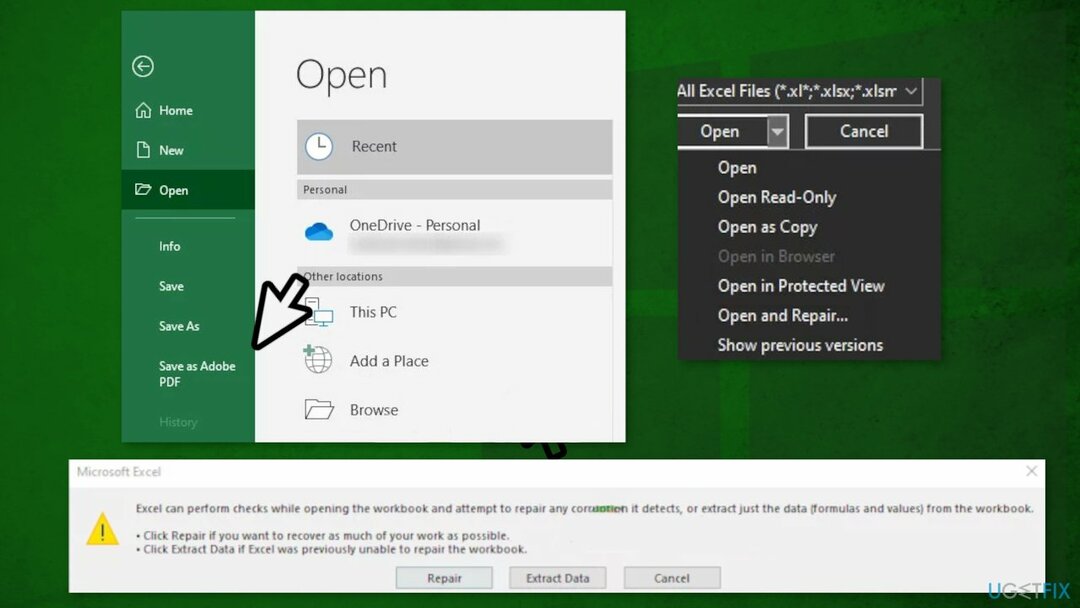
- Oodake, kuni protsess on lõppenud
- Kui protsess õnnestus, salvestage see Excel faili väljaspool disketti (HDD/SSD) ja kontrollige, kas probleem on lahendatud
5. meetod. Kontrollige ketast
Kahjustatud süsteemi parandamiseks peate ostma selle litsentsitud versiooni Reimage Reimage.
- Klõpsake nuppu Alusta nuppu ja tippige sisse cmd
- Paremklõps Käsurida ja vali Käivita administraatorina
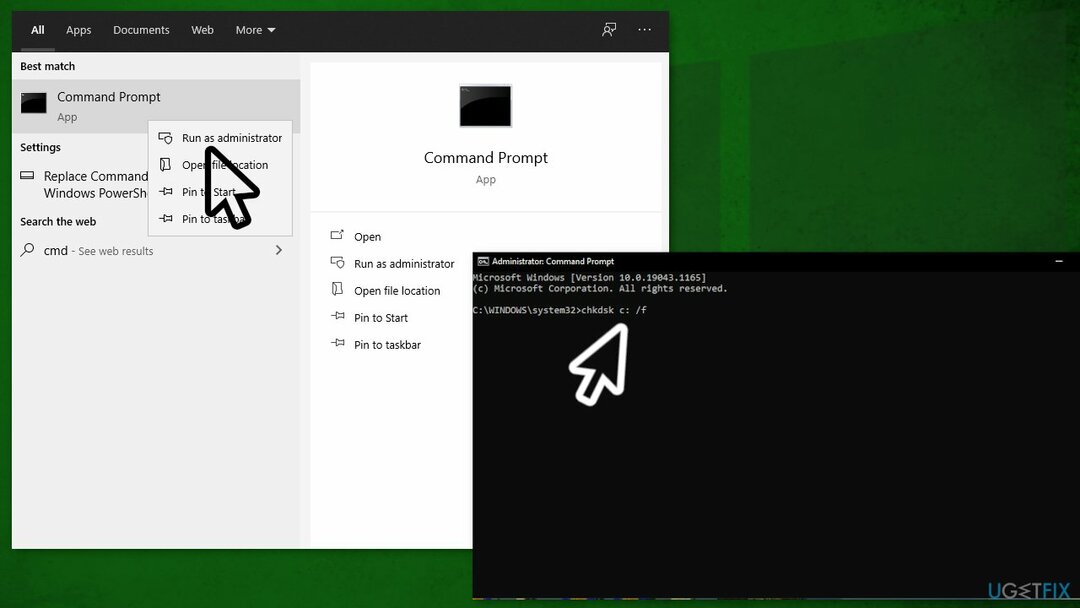
- Kopeerige ja kleepige see käsk ja vajutage Sisenema:
chkdsk E: /f /r - Kui see käsk on lõpetatud, käivitage see käsk:
chkntfs /x E: - Kopeeri-kleebi see käsk ja vajuta Sisenema:
fsutil dirty query E:
Parandage oma vead automaatselt
ugetfix.com meeskond püüab anda endast parima, et aidata kasutajatel leida parimad lahendused oma vigade kõrvaldamiseks. Kui te ei soovi käsitsi parandada, kasutage automaatset tarkvara. Kõik soovitatud tooted on meie spetsialistide poolt testitud ja heaks kiidetud. Tööriistad, mida saate oma vea parandamiseks kasutada, on loetletud allpool.
Pakkumine
tee seda kohe!
Laadige alla FixÕnn
Garantii
tee seda kohe!
Laadige alla FixÕnn
Garantii
Kui teil ei õnnestunud Reimage'i abil viga parandada, pöörduge abi saamiseks meie tugimeeskonna poole. Palun andke meile teada kõik üksikasjad, mida peaksime teie arvates teie probleemi kohta teadma.
See patenteeritud parandusprotsess kasutab 25 miljonist komponendist koosnevat andmebaasi, mis võib asendada kasutaja arvutis kõik kahjustatud või puuduvad failid.
Kahjustatud süsteemi parandamiseks peate ostma selle litsentsitud versiooni Reimage pahavara eemaldamise tööriist.

VPN-iga pääsete juurde geopiiranguga videosisule
Privaatne Interneti-juurdepääs on VPN, mis võib takistada teie Interneti-teenuse pakkujat valitsusja kolmandad osapooled teie võrgus jälgimise eest ning võimaldavad teil jääda täiesti anonüümseks. Tarkvara pakub torrentimiseks ja voogedastuseks spetsiaalseid servereid, tagades optimaalse jõudluse ega aeglusta teid. Samuti saate piiranguteta geograafilistest piirangutest mööda minna ja vaadata selliseid teenuseid nagu Netflix, BBC, Disney+ ja muid populaarseid voogedastusteenuseid, olenemata teie asukohast.
Ärge makske lunavara autoritele – kasutage alternatiivseid andmete taastamise võimalusi
Pahavararünnakud, eriti lunavara, on teie piltidele, videotele, töö- või koolifailidele kõige suurem oht. Kuna küberkurjategijad kasutavad andmete lukustamiseks tugevat krüpteerimisalgoritmi, ei saa seda enam kasutada enne, kui lunaraha bitcoinides on tasutud. Häkkeritele maksmise asemel peaksite esmalt proovima kasutada alternatiivi taastumine meetodid, mis aitavad teil taastada vähemalt osa kadunud andmetest. Vastasel juhul võite kaotada ka oma raha koos failidega. Üks parimaid tööriistu, mis suudab taastada vähemalt mõned krüptitud failid - Data Recovery Pro.